Techniques pour Dissimuler des Cellules Spécifiques dans Google Sheets
Google Sheets, un outil de tableur largement adopté pour sa simplicité et sa flexibilité, présente néanmoins certaines contraintes, notamment pour les utilisateurs avancés. Une limitation notable est l’absence d’une fonction dédiée pour masquer des cellules individuelles. Bien que l’on puisse aisément dissimuler des lignes et des colonnes entières, la possibilité de rendre invisible une seule cellule fait défaut. Heureusement, des solutions alternatives existent pour « cacher » une cellule ou son contenu, bien qu’elles ne soient pas sans compromis. Cet article explore ces méthodes, vous permettant de manipuler vos données plus efficacement et de maintenir une certaine confidentialité. Il est essentiel de noter que ces astuces, bien qu’utiles, ne remplacent pas une protection de données robuste.
1. Modifier la Couleur du Texte en Blanc
Cette technique est la plus rapide et la plus simple à mettre en œuvre. Pour rendre invisible le contenu d’une cellule spécifique sans affecter le reste de votre feuille, il suffit d’harmoniser la couleur du texte avec celle de l’arrière-plan. Cette méthode s’avère particulièrement pertinente pour masquer des calculs intermédiaires que vous souhaitez garder discrets, simplifiant ainsi la présentation de votre feuille sans effacer de données essentielles.
Cependant, il est crucial de souligner que cette approche n’est pas adaptée pour les informations sensibles. En effet, le contenu de la cellule reste accessible en un simple clic.
Par exemple, dans le calcul ci-dessous, la valeur de la cellule C9 représente un nombre intermédiaire utilisé dans d’autres calculs. Bien que cette valeur soit nécessaire, il n’est pas indispensable qu’elle soit visible en permanence.
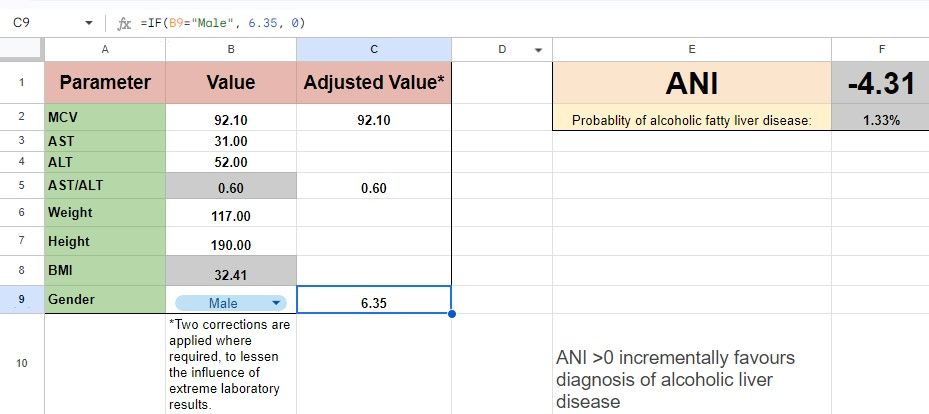
En changeant la couleur du texte de la cellule C9 en blanc, la valeur devient invisible à l’œil nu tout en conservant son rôle fonctionnel dans votre feuille.
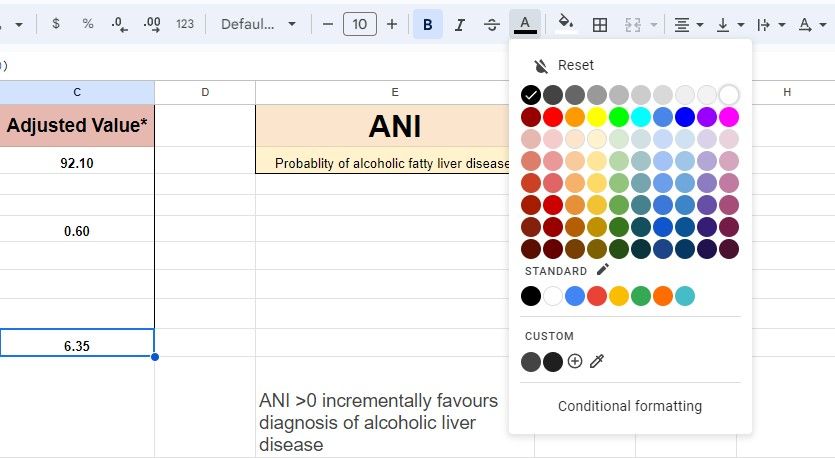
La palette de couleurs pour les fonds correspond à celle des couleurs de texte, vous permettant ainsi de masquer la cellule en ajustant la couleur du texte même si le fond n’est pas blanc. Vous pouvez toujours modifier le contenu de la cellule via la barre de formule sans avoir à revenir à la couleur d’origine.
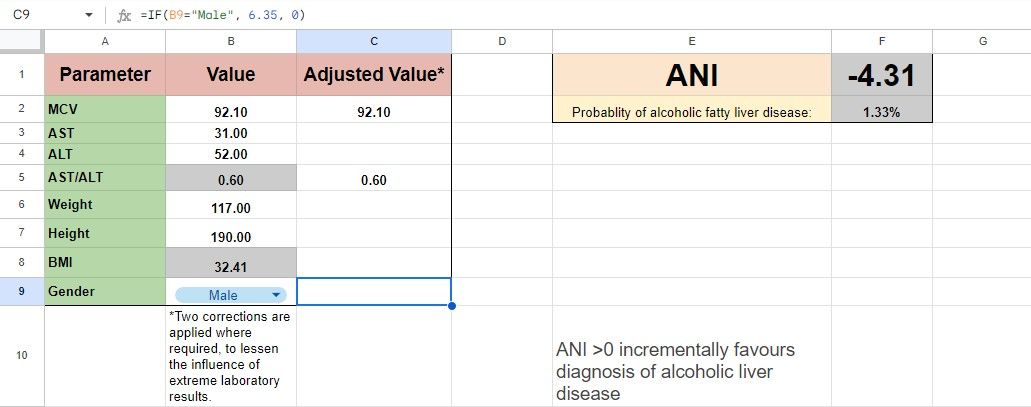
Si vous partagez votre feuille et souhaitez éviter que d’autres ne modifient involontairement la cellule, pensez à protéger votre feuille de calcul pour en interdire les modifications.
2. Déplacer la Cellule vers une Autre Feuille et Dissimuler Cette Feuille
Pour les données plus sensibles ou lorsque vous préférez que le contenu d’une cellule reste invisible à tous, cette méthode offre une plus grande sécurité. Il s’agit de transférer le contenu de la cellule vers une autre feuille, puis de cacher cette feuille entièrement.
Par exemple, imaginez une feuille Google qui liste mes derniers articles, importés automatiquement d’un site web. Je veux partager ce tableau avec mes collègues, tout en préservant la confidentialité de la source des données. Dans ce cas, la source est ma page auteur MUO (qui est publique), mais supposons que ce soit un secret.
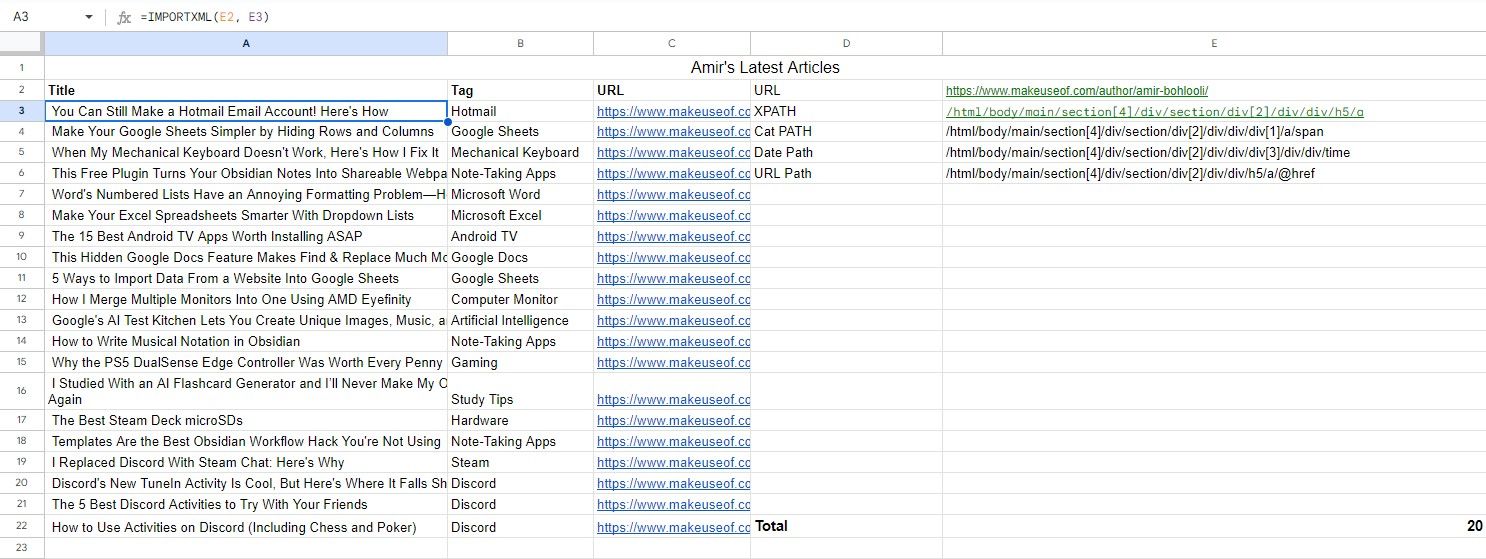
Dans cette situation, modifier la couleur du texte est insuffisant, car quiconque peut cliquer sur la cellule et consulter les données. Au lieu de cela, déplacez les informations sensibles vers une nouvelle feuille :
- Créez une nouvelle feuille dans votre document Google Sheets.
- Coupez et collez les cellules que vous désirez cacher dans cette nouvelle feuille.
- Dissimulez la nouvelle feuille en faisant un clic droit sur l’onglet correspondant en bas de l’écran et en sélectionnant « Cacher la feuille ».
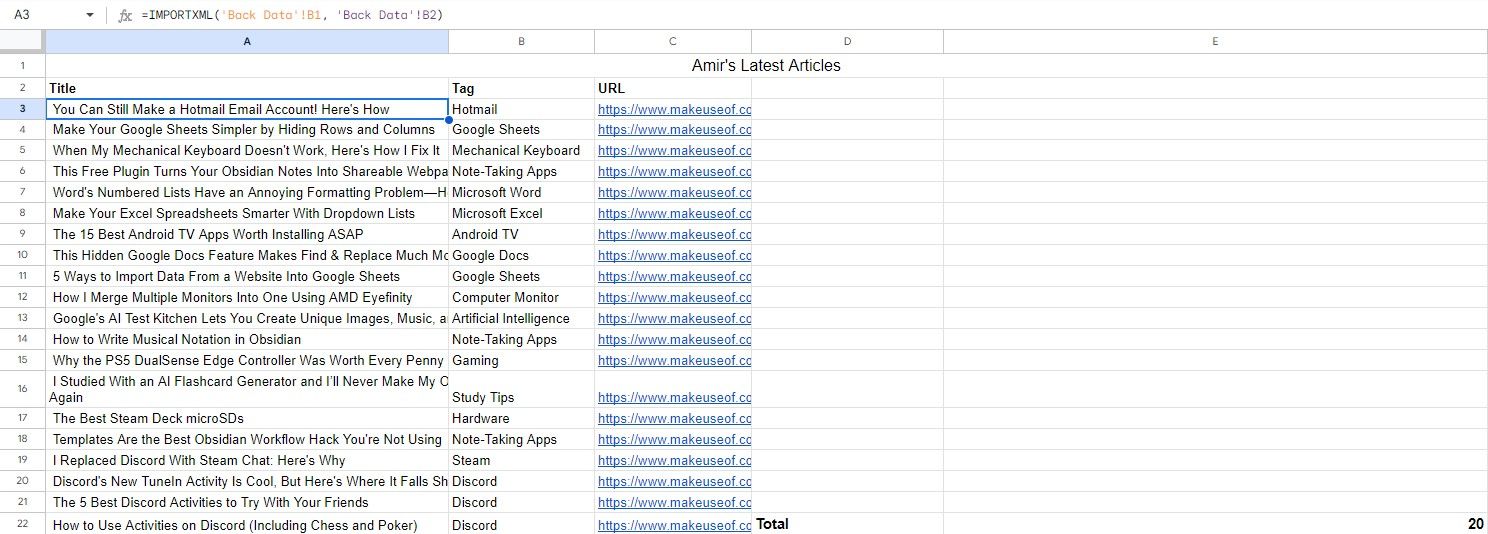
La formule dans votre feuille d’origine sera actualisée pour faire référence à la nouvelle localisation de la cellule dans la feuille cachée. À moins qu’une personne ne prenne des mesures pour afficher les feuilles masquées, les données demeureront invisibles. Vous pourrez cependant toujours vous référer à ces informations cachées pour des calculs dans votre feuille principale.
En partageant la feuille de calcul, les autres utilisateurs ne verront pas la feuille cachée. Cependant, s’ils en font une copie, ils peuvent révéler son contenu. Pour prévenir cela, vous pouvez désactiver l’option de copie lors du partage, assurant ainsi la sécurité de vos informations dissimulées.
En conclusion, bien que Google Sheets ne permette pas directement de masquer des cellules, des méthodes alternatives existent pour dissimuler des informations, qu’elles soient peu sensibles ou confidentielles. Que ce soit par la modification de la couleur du texte ou le déplacement d’informations sensibles vers des feuilles cachées, ces astuces peuvent vous aider à mieux gérer vos données tout en assurant une certaine discrétion. L’utilisation de ces techniques contribue à rendre vos feuilles de calcul plus claires et organisées.